Windows Media Player è l'applicazione di riproduzione multimediale predefinita per i PC Windows.Se desideri trasmettere file multimediali locali dal tuo PC a Chromecast, puoi utilizzare Windows Media Player.In questo modo puoi guardare tutti i tuoi file multimediali offline in modalità wireless sullo schermo della TV.

Esistono tre modi diversi per convertire Windows Media PlayerLe app vengono trasmesse alla TV tramite Chromecast.Vediamo questi tre modi nel dettaglio.
1. Nuovo metodo: fusione diretta
Recentemente, Microsoft ha rilasciato un nuovo aggiornamento per Windows Media Player.Con esso, puoi trasmettere direttamente file video locali su Chromecast.Questo metodo funziona solo sulle ultime versioni di PC Windows.Se utilizzi una versione precedente di Windows, assicurati di aggiornare il tuo PC Windows e segui i passaggi seguenti.
1: Accedi alla libreria locale del tuo PC e seleziona il video che desideri riprodurre.
2: riproduci file video Windows Media Player applicazione.
3: fare clic icona a tre punti sulla schermata di riproduzione.
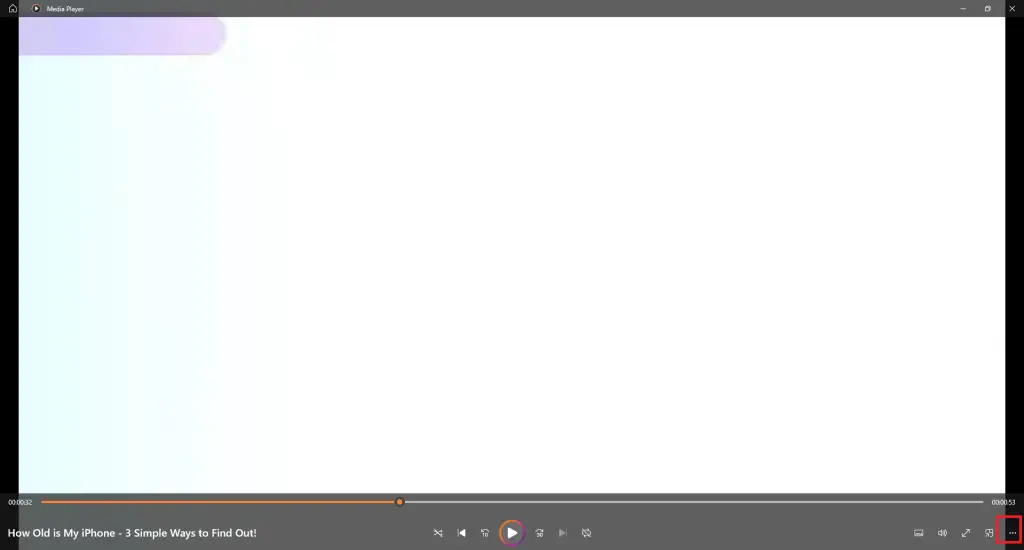
4: seleziona Trasmetti al dispositivo Opzioni.
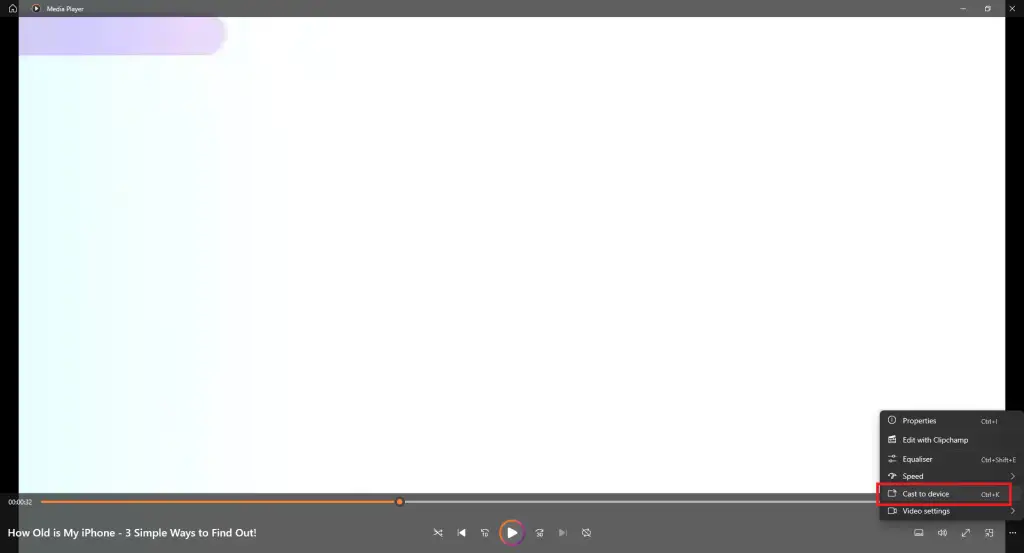
5: gettare Apparirà un menu.Puoi anche utilizzare le scorciatoie da tastiera, chiave di controllo + 鉀accendere gettare menù.
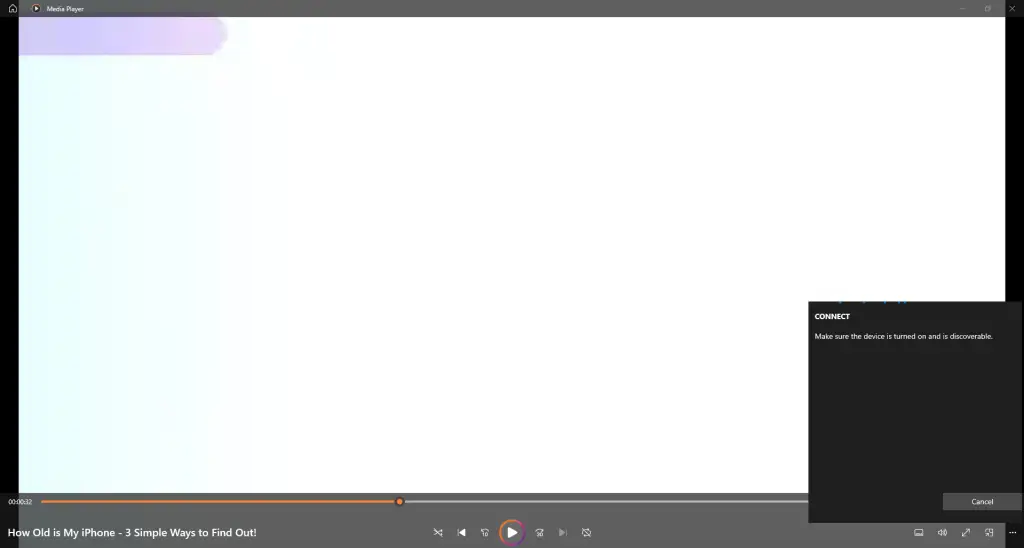
6: Quando tu Chromecast rilevato, fare clic su di esso.
7: Il video apparirà nel tuo Chromecast schermo.
8: Per interrompere la trasmissione, chiudi l'applicazione Windows Media Player sul tuo PC.
2. Alla vecchia maniera – Trasmetti al dispositivoOpzioni
1: collega il tuo PC e Chromecast alla stessa connessione WiFi.
2: Sul tuo PC, vai al video che desideri trasmettere.
3: fare clic con il tasto destro sul video e verrà visualizzata una finestra pop-up.
4: Nella finestra pop-up, fare clic su Trasmetti al dispositivo Opzioni.
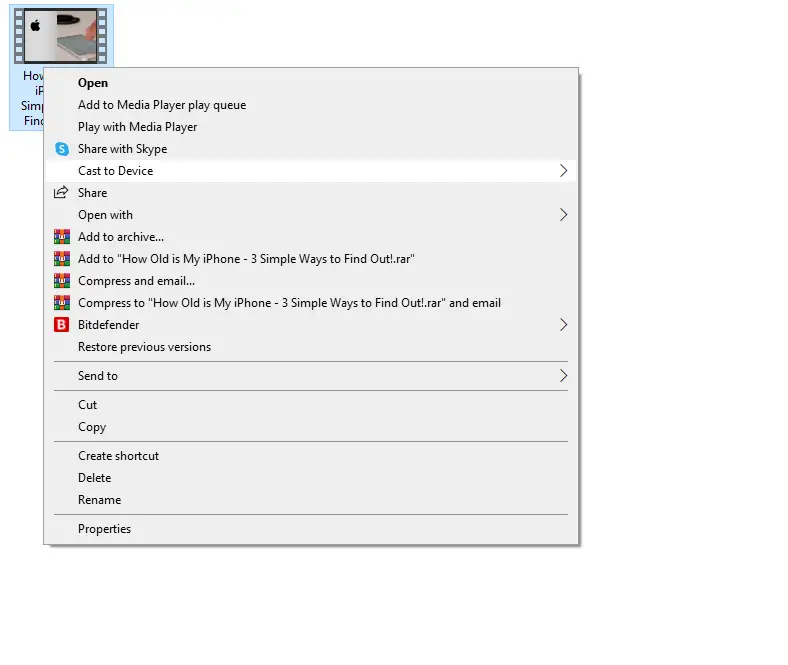
5: Ora il tuo PC cercherà i dispositivi di trasmissione nelle vicinanze.scegli il tuo Chromecast Il dispositivo quando viene rilevato.
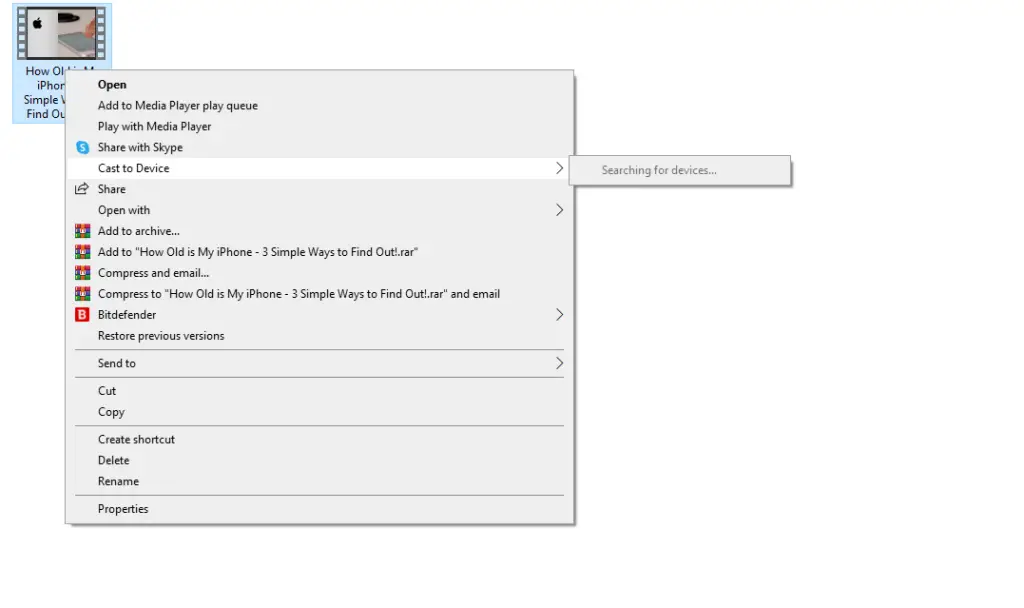
6: Una volta completata la trasmissione, il video del tuo PC apparirà sullo schermo del Chromecast.
3. Utilizza il browser Chrome
Con questo metodo puoi utilizzare qualsiasi versione di Windows sul tuo PC.In questo caso, devi utilizzare la versione più recente del browser Chrome per trasmettere contenuti Windows Media Player utilizzando i dispositivi Chromecast.
1: Inserisci il tuo Google Chrome Attrezzature e Porta HDMI sulla tua TV.
2: Collega il Chromecast e il PC a stesso Wi-Fi Internet.
3: aperto browser Chrome sul tuo computer o desktop.
4: fare clic menù 圖標 Nell'angolo in alto a destra.
5: fare clic gettare Opzioni.
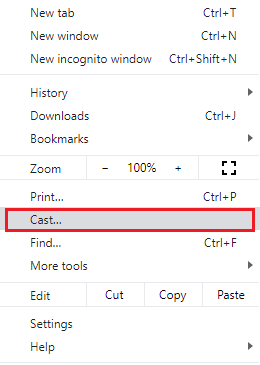
6: Cercherà i dispositivi Chromecast disponibili.
7: fare clic fonte Pulsante a discesa.
8: seleziona cast desktop Opzioni.
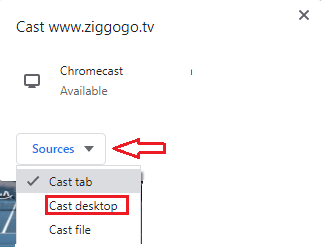
9: Scegli il tuo Dispositivo Chromecast Dalla lista
10: Viene visualizzata una finestra pop-up.
11: toccare lo schermo e selezionare 分享 Opzioni.
12: Ora apri Windows Media Player e fai clic sul video che desideri riprodurre.Se l'app Windows Media Player non è elencata sul tuo PC, devi installarla.Passare alla sezione successiva per installare l'applicazione del lettore multimediale.
13: I video riprodotti su Windows Media Player sul tuo computer verranno trasmessi in streaming sulla TV collegata a Chromecast.
Come ottenere Windows Media Player su Windows
Per impostazione predefinita, ogni dispositivo Windows viene fornito con Windows Media Player.Tuttavia, se per qualche motivo lo hai disinstallato o lo hai perso, ecco il modo semplice per installare Windows Media Player sul tuo PC Windows 10.
Per i computer Windows 11, non è possibile installare o disinstallare Windows Media Player.Per accedere all'applicazione del lettore video, fare clic con il pulsante destro del mouse su qualsiasi video e selezionare Windows Media Player nel menu Apri con.
1: clic destro 在 icona di Windows nell'angolo in basso a sinistra dello schermo.
2: Viene visualizzato un menu con un elenco di opzioni; selezionare 設置 menù.
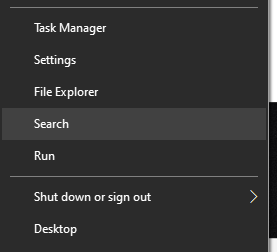
3: Si aprirà Impostazioni di Windows Schermo.scegliere applicazione.
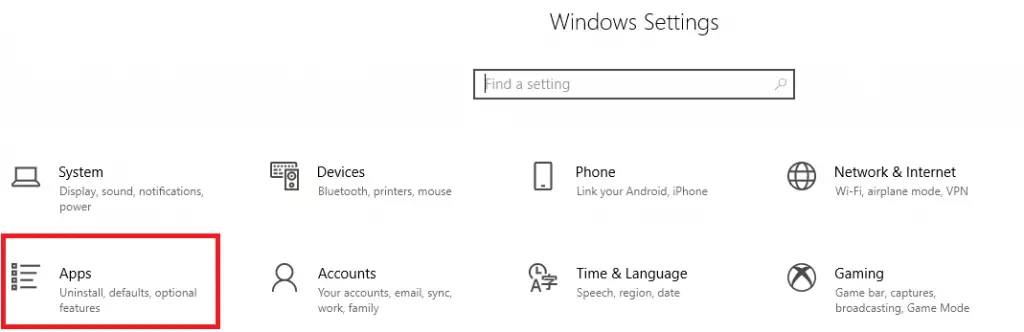
4: seleziona App e funzionalità Opzioni.
5: fare clic Caratteristiche opzionali sullo schermo.
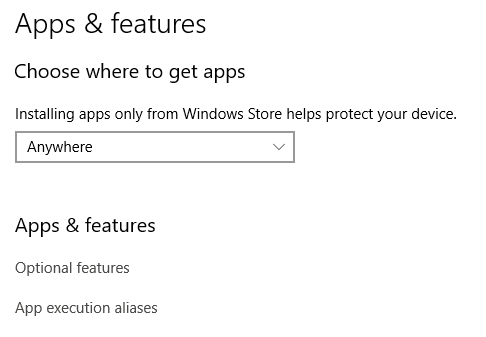
6: fare clic + Aggiungi funzionalità icona accesa Gestisci funzionalità opzionali schermo.
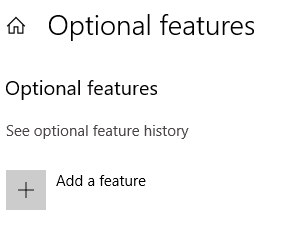
7: Viene visualizzata la schermata delle funzioni opzionali.Scorri verso il basso e seleziona Windows Media Player applicazione.
8: Le schede di Windows Media Player si espandono con le informazioni visualizzate sullo schermo.Clic Installare pulsante.Dopo l'installazione, l'opzione Windows Media Player scomparirà dalla schermata delle funzionalità opzionali.
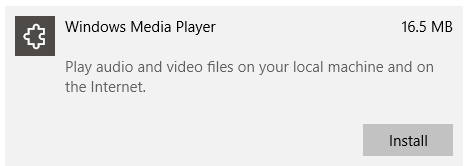
9: fare clic Di ritorno icona.Questo ti porterà a Caratteristiche opzionali schermo.
10: Qui puoi vedere Windows Media Player Installare.L'applicazione viene ora visualizzata nell'elenco.
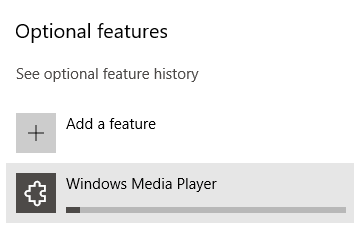
11: Ora, fai clic icona di Windows Sul lato sinistro della barra delle applicazioni.
12: trovato Windows Media Player Nella sezione aggiunta di recente.
13: fare clic Windows Media Player Avvialo sul tuo PC Windows.
Domande frequenti
Windows Media Player è disponibile per PC Mac?
No, Windows Media Player non è compatibile con i PC Mac e Linux.Funziona solo su PC Windows.







![Configura l'e-mail di Cox su Windows 10 [usando l'applicazione Windows Mail] Configura l'e-mail di Cox su Windows 10 [usando l'applicazione Windows Mail]](https://infoacetech.net/wp-content/uploads/2021/06/5796-photo-1570063578733-6a33b69d1439-150x150.jpg)
![Risolvere i problemi di Windows Media Player [Guida di Windows 8 / 8.1] Risolvere i problemi di Windows Media Player [Guida di Windows 8 / 8.1]](https://infoacetech.net/wp-content/uploads/2021/10/7576-search-troubleshooting-on-Windows-8-150x150.jpg)




